22 91写作配置
91写作平台使用自定义API配置教程
支持小说创作与自媒体内容生产
基于主流大模型技术,提供丰富的预设提示词库,支持长篇小说、短篇小说、知乎文章、头条内容、百家号等多种写作场景。 让每个创作者都能高效产出优质内容,实现商业化变现。
1.艾可AI官方客服
点击复制QQ群号:1056874035
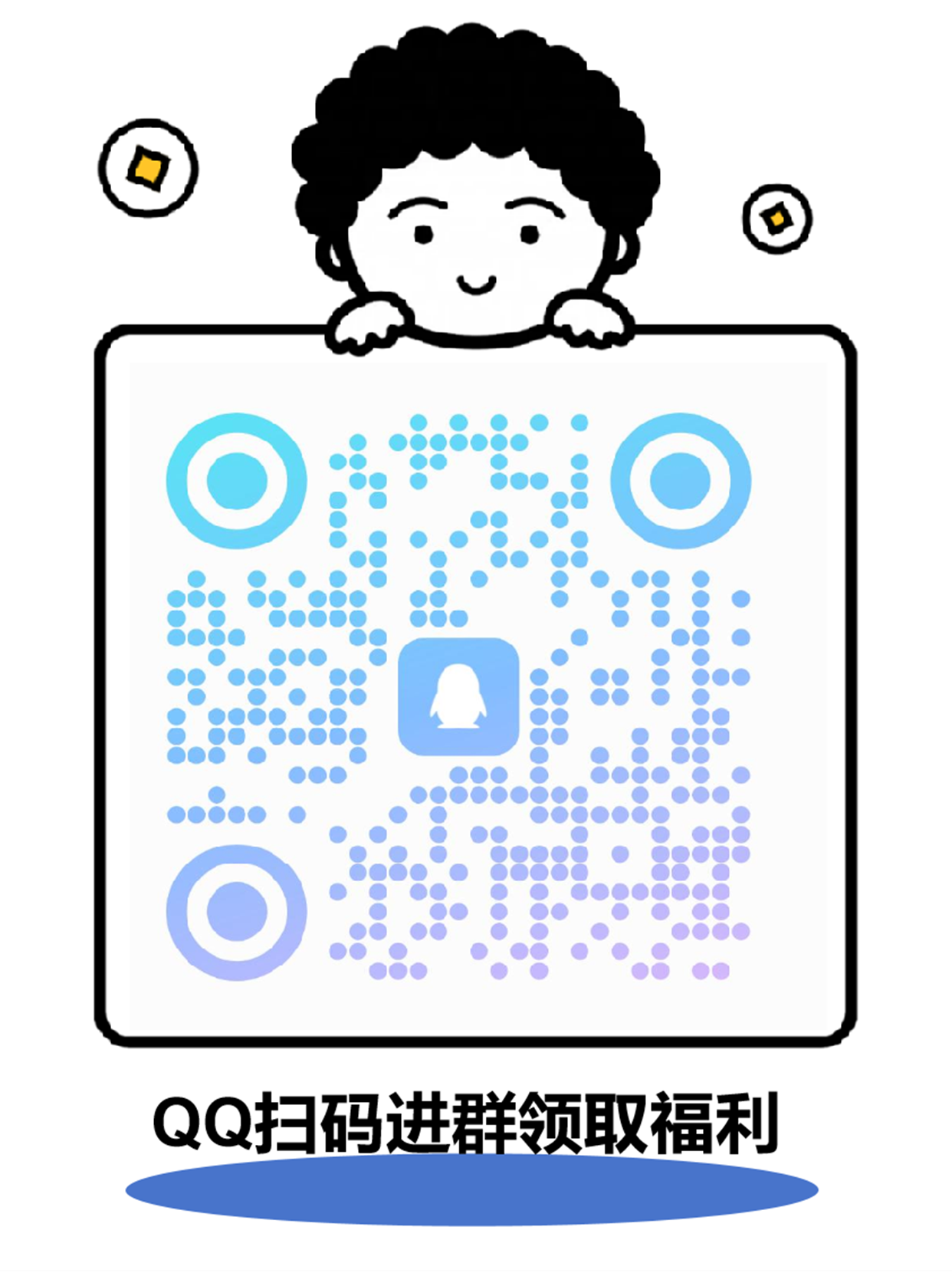
2. 资源准备
3. 下载与安装
环境:网页版
Claude-sonnet 模型为例,手把手教你如何完成自定义 API 的设置。第一步:进入 API 配置界面
1.
2.
3.
第二步:填写 API 参数信息
1.
填写你从相关服务商处生成的 API 密钥,用于身份认证。
2.
填写你的 API 接口地址,例如:
https://aicanapi.com/v13.
在模型选择下拉框中,选择已有模型名,或输入一个新的模型名(例如
claude-sonnet-4-20250514),然后点击【添加】按钮。4.
添加后,模型名称会显示在下方的蓝色标签中,表示添加成功。
第三步:测试连接并保存配置
1.
2.
3.
附:参数说明
特别说明
openai 协议的模型(如 Claude、glm、llama 等)。API 配置教程 和 本地部署大模型配置教程(详见弹窗左下角链接)。修改于 2025-10-23 11:14:52
